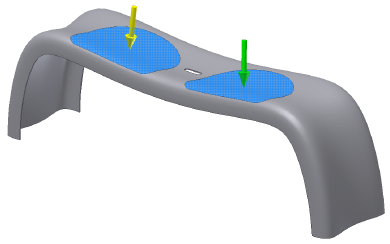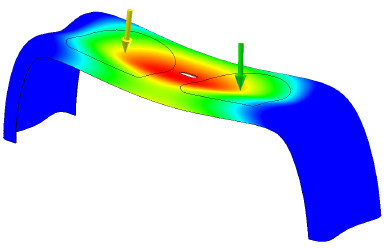Le générateur de formes utilise les charges appliquées pour déterminer la forme de la pièce.
La modification des charges appliquées à votre pièce risque de générer une forme différente.
Types de charges
- Force (N ou lbf)

- Appliquez une force sur un jeu de faces, des arêtes ou des sommets. La force pointe vers l'intérieur de la pièce. Définissez les faces planes, les arêtes droites et les axes de la direction.
Par défaut, la force est appliquée comme suit :
- Perpendiculairement à la face sélectionnée.
- Parallèlement au sommet sélectionné.
- A l'aide des composants de vecteur du panneau développé de la boîte de dialogue.
- Pression (MPa ou psi)

- Appliquez la pression uniquement sur les faces. La pression est uniforme et agit perpendiculairement à la surface à tous les emplacements sur celle-ci.
- Charge de roulement (N ou lbf)

- S'applique uniquement aux faces cylindriques. Par défaut, la charge appliquée se trouve le long de l'axe du cylindre et la direction de la charge est radiale. Les forces se définissent généralement comme suit :
- Radiales (roulements à rouleaux)
- Perpendiculaires à l'axe (moment)
- Moment (N*m ou lbf po)

- Appliquez la pression uniquement sur les faces. Définissez la direction à l'aide de faces planes, d'arêtes droites, de deux sommets et d'axes. Appliquez le moment autour de l'axe et perpendiculairement à la face.
- Gravité

- Face ou Arête. Désigne la direction de la charge gravitationnelle sur le modèle. Sélectionnez une face afin de définir la direction ou utilisez Composants de vecteur afin de contrôler avec précision la direction. Les sélections cylindriques fournissent une direction axiale.
Applique une gravité de la magnitude spécifiée perpendiculairement à la face sélectionnée et parallèlement à l'arête sélectionnée.
Les composants de vecteur permettent de définir la magnitude et le sens de gravité.
- Force distante (N ou lb)

- Utilisez la force distante dans les cas suivants :
- Pour appliquer une force à un point spécifique à l'extérieur ou à l'intérieur du modèle.
- Pour appliquer une force et un moment équivalent à une face donnée.
Applique une force de la magnitude spécifiée sur la face sélectionnée.
- Corps

- Désigne l'accélération linéaire du modèle en utilisant une face en entrée. Les sélections cylindriques fournissent une direction axiale. Vous ne pouvez appliquer qu'une seule charge sur le corps par étude du générateur de formes.
Applique au modèle une accélération linéaire ou une vitesse angulaire, ainsi qu'une accélération de la magnitude spécifiée.
- Linéaire : Face ou Arête. Les charges sont perpendiculaires à la face avec la valeur de magnitude donnée. Les valeurs positives sont appliquées à la face. Les charges sont parallèles aux sélections des arêtes.
- Angulaire : Face ou Arête. Applique une vitesse angulaire, ainsi qu'une accélération de la magnitude spécifiée perpendiculairement à une face et parallèlement à une arête.
- Emplacement : Sommet. Permet de spécifier un autre emplacement pour les charges sur le corps. Cet emplacement est partagé entre la vitesse et l'accélération.
Application d'une charge
- Dans le groupe de fonctions Charges, cliquez sur le type de charge à appliquer ou, dans le navigateur, cliquez sur le noeud Charges
 avec le bouton droit de la souris, puis choisissez le type de charge approprié.
avec le bouton droit de la souris, puis choisissez le type de charge approprié.
- Activez la commande de sélection, puis choisissez des entrées dans la zone graphique. Selon le type de charge, procédez à la sélection voulue.
Lorsque vous sélectionnez plusieurs entrées, toutes ces entrées doivent être de même type.
- La sélection affiche un glyphe indiquant la direction dans laquelle la charge est appliquée. Pour modifier la direction de la charge, décrivez-la à l'aide des composants de vecteur dans la section développée (répertoriant les types de charges applicables).
- Dans le panneau Autres de la boîte de dialogue, vous pouvez également accéder aux paramètres du glyphe représentant cette charge. Ajustez les paramètres des glyphes, si nécessaire.
Modification d'une charge
- Dans le navigateur, cliquez deux fois sur le noeud Charger.
ou
- Cliquez sur le noeud Charger avec le bouton droit de la souris, puis cliquez sur Modifier la contrainte [type].
Scission de faces pour l'application de charges
Dans de nombreuses applications, différents emplacements de la surface d'un composant sont soumis à différentes charges. C'est le cas, par exemple, d'un arbre rotatif pris en charge aux deux extrémités par des roulements. La section centrale de l'arbre est sous un moment, tandis que les extrémités de l'arbre font face à des charges de roulements.
Lorsque vous affectez des charges de roulements à des composants, par exemple un arbre, vous pouvez scinder les faces pour créer des emplacements de contact du roulement.
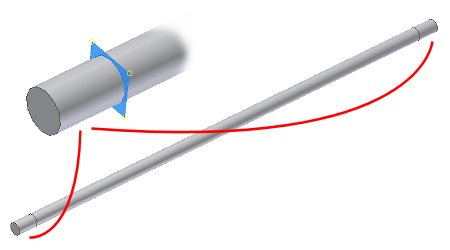
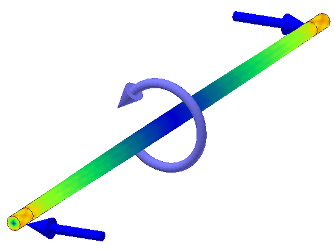
Un autre exemple est l'application de charges pour simuler deux personnes assises sur un banc, dans un parc. Scindez la surface supérieure du banc pour créer les emplacements auxquels vous pouvez appliquer le poids des individus.